چگونه پيام رساني RCS را در اندرويد فعال كنيم؟
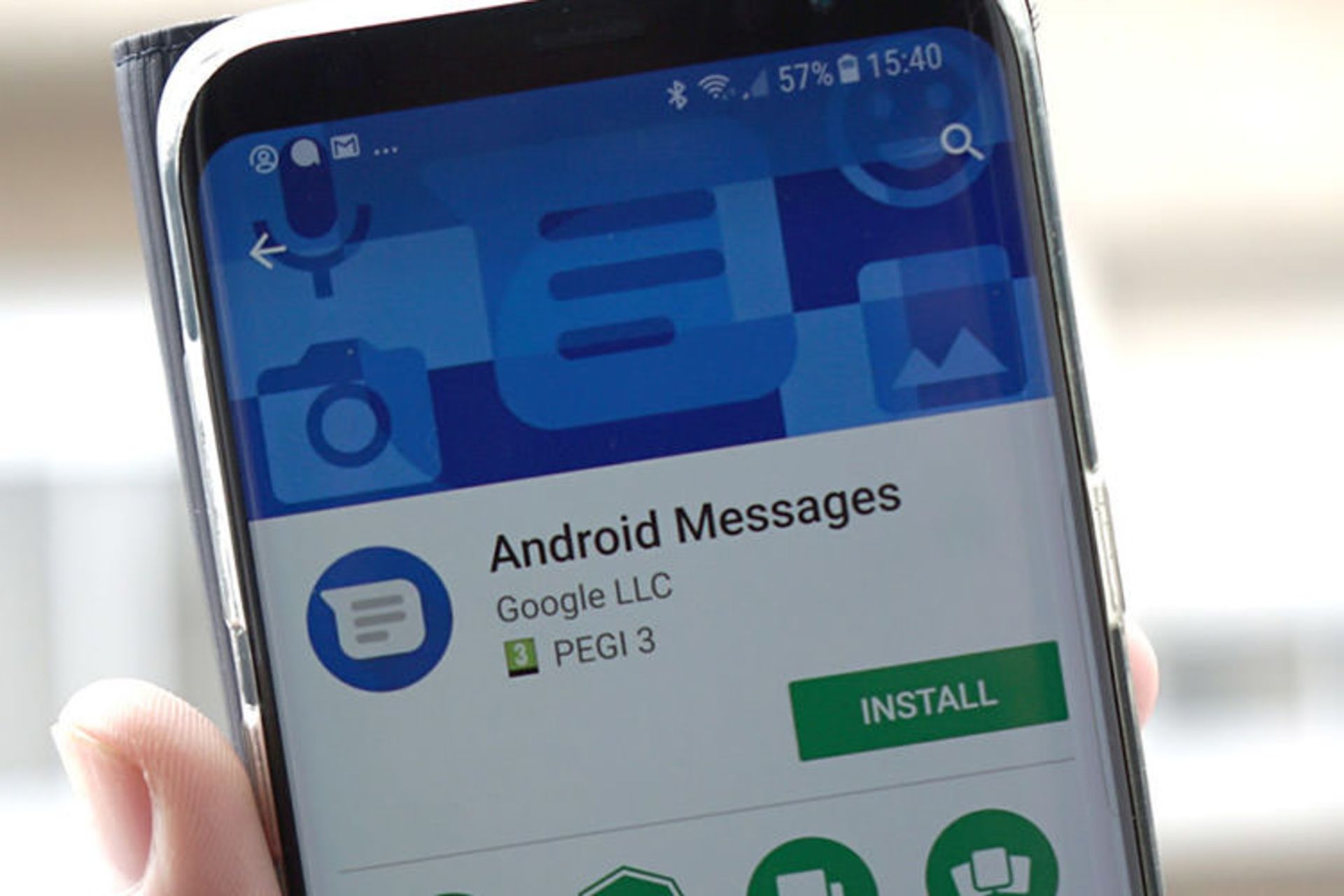
گوگل با بهرهگيري از استاندارد RCS اپليكيشن Messages را در سيستمعامل اندرويد بهروزرساني كرده است تا اين اپليكيشن بتواند پيامرساني بهفرم iMessage را ارائه دهد. گوگل بهصورت رسمي Messages جديد را كه از استاندارد RCS بهره ميگيرد در بريتانيا و فرانسه منتشر كرده است؛ اما با استفاده از روشي خاص ميتوان كاري كرد كه اپليكيشن Messages اندرويد بهصورت اجباري حالتي شبيه به iMessage پيدا كند. يادگيري پيشرو براي تنظيم مجدد RCS نيز متخصصد دارد.
بدين منظور، ابتدا به فروشگاه گوگلي پلي استور برويد و اپليكيشن Google Messages Beta را دانلود كنيد؛ اگر پيشتر اين اپليكيشن را دانلود كردهايد، حتما اطمينان حاصل كنيد كه به جديدترين نسخه بهروزرساني شده باشد. مطمئن شويد كه ابزار Carrier Services روي موبايلتان نصب شده است. در مرحلهي بعد لازم است Activity Launcher را براي اندرويد دانلود كنيد. پس از انجام اين كار، وايفاي را خاموش و حافظهي ذخيرهسازي را پاك كنيد. در اين مرحله Activity Launcher را باز و گزينهي All Activities را انتخاب كنيد.
پس از طي مراحل بالا، بهدنبال اپليكيشن Messages بگرديد و در منوي زيرين آن، گزينهاي تحت عنوان Set RCS Flags را پيدا كنيد. پس از ضربهزدن روي گزينهي يادشده، گزينهي ديگري را با نام ACS Url پيدا و آن را انتخاب كنيد. در منوي باز شده گزينهي http://rcs-acs-prod-us.sandbox.google.com/ را انتخاب كنيد و به مرحلهي بعد برويد. سپس مراحل راهاندازي Android Messages را دنبال كنيد؛ اين مراحل احتمالا نهايتا سه دقيقه بهطول خواهند انجاميد.
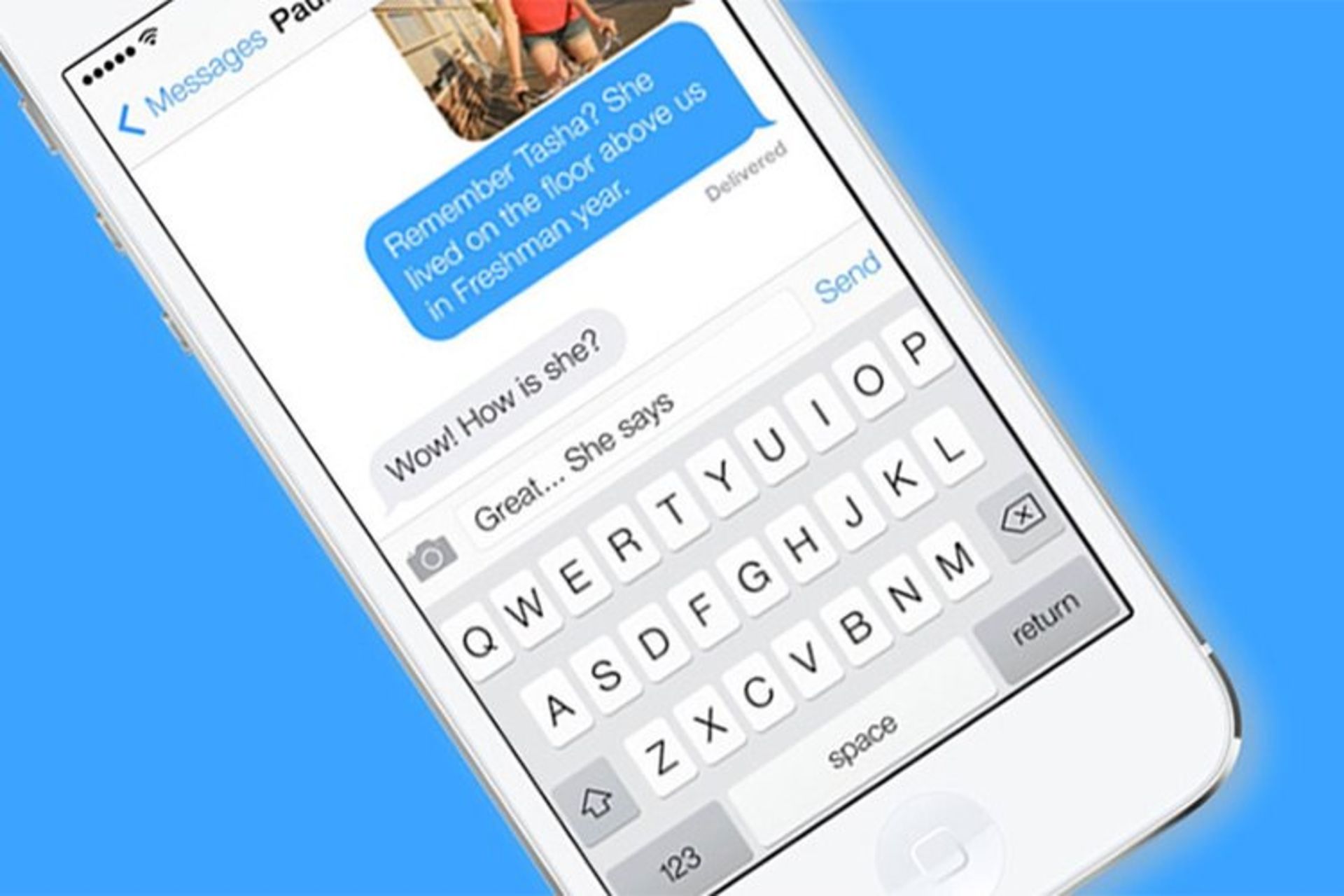
اگر مشاهده كرديد كه تغييري حاصل نشده است، دادهي Carrier Services را پاك و اپليكيشن Android Messages را بهصورت اجباري متوقف كنيد (Force Stop). سپس بايد مجددا Activity Launcher را باز كنيد، روي Recent Activities و سپس All Activities ضربه بزنيد، دنبال Android Messages بگرديد و پس از ورود به آن، گزينهي Set RCS Flags را انتخاب كنيد. در نهايت بهدنبال گزينهي OTP Pattern بگرديد و آن را پيدا كنيد. منوي جديدي باز ميشود كه در آن بايد بهدنبال گزينهي زير بگرديد و انتخابش كنيد:
Your\sMessenger\sverification\scode\sis\sG-(\d{6})
پس از انجام كارهاي بالا، گزينهي Apply را بزنيد و دستگاه را مجددا راهاندازي كنيد. پس از بازكردن اپليكيشن Messages خواهيد ديد كه ظاهر آن تغيير كرده و فرمي شبيه به iMessage پيدا كرده است.
كاربراني كه در بريتانيا يا فرانسه حضور دارند احتمالا تاكنون ظاهر اپليكيشن پيشفرض پيامرساني موبايلشان بهصورت خودكار تغيير كرده است. بااينحال روش بالا براي كساني كه در خارج از كشورهاي يادشده حضور دارند، بسيار متخصصدي خواهد بود. در ابتدا تصور ميشد كه اين روش روي تمامي دستگاههاي اندرويدي كار ميكند؛ اما گزارشهاي اخير نشان دادهاند كه پيامرساني بهفرم آيمسيج در موبايلهاي وانپلاس حتي از طريق روش بالا نيز فعال نميشود. ناگفته نماند كه روش بالا روي موبايلهاي دوسيمكارته نيز كار نميكند.
اگر به مطالب يادگيريي علاقهمند هستيد، حتما به صفحهي ويژهي اين دسته از مقالات در اخبار تخصصي، علمي، تكنولوژيكي، فناوري مرجع متخصصين ايران سر بزنيد
هم انديشي ها